Sådan fjerner du en enhed fra Apple ID (selv uden adgangskode)
Apple ID er nøglen til at få adgang til forskellige Apple-tjenester, herunder iCloud, iMessage, Apple Music, App Store, Apple TV, FaceTime osv. Du kan knytte op til 10 enheder til ét Apple ID. Du kan automatisk synkronisere filer på tværs af disse enheder for nemheds skyld. Nogle Apple-brugere kan dog undre sig over, hvordan man fjerner nogle gamle enheder fra deres Apple ID'er og giver plads til nye Apple-enheder. Hvis du er en af dem, bedes du venligst denne guide og lære hvordan man fjerner enheden fra Apple ID uden videre!

I denne artikel:
- Del 1. Hvorfor fjerne enhed fra Apple ID?
- Del 2. Fjern enhed fra Apple ID på iPhone/iPad
- Del 3. Fjern enhed fra Apple ID uden adgangskode
- Del 4. Fjern enhed fra Apple ID på Mac
- Del 5. Fjern enhed fra Apple ID på Apple ID-kontosiden
- Del 6. Fjern enhed fra Apple ID ved hjælp af iCloud
- Tips: Hvordan kan jeg tjekke min enhedsliste for Apple ID
- Del 7. Ofte stillede spørgsmål om fjernelse af enhed fra Apple ID
Del 1. Hvorfor fjerne enhed fra Apple ID?
At forstå hvorfor og hvordan man fjerner en enhed fra Apple ID er afgørende for optimal kontostyring. Uanset om du opgraderer, sælger eller støder på problemer, sikrer frakobling af enheder et strømlinet Apple-økosystem. Her er de vigtigste årsager:
◆ Beskyt dine data ved at tage afstand fra mistede eller stjålne enheder.
◆ Forebyg uønsket adgang og bevar kontrollen over dine personlige oplysninger.
◆ Skift problemfrit til nye enheder uden at rode på din konto.
◆ Forbered enheder til videresalg ved at adskille dem fra dit Apple-id.
◆ Løs synkroniserings- eller kompatibilitetsproblemer ved at fjerne og tilføje en enhed igen.
Del 2. Fjern enhed fra Apple ID på iPhone/iPad
Den mest effektive metode til at adskille en enhed fra dit Apple ID involverer at bruge din iPhone, iPad eller iPod Touch. Denne strømlinede proces sikrer en problemfri oplevelse med at afbryde en enhed fra din Apple ID-konto direkte via din iOS-enhed. Her er en guide til fjernelse af Apple ID-enheder pn iPhone eller iPad:
Lås din iPhone eller iPad op, og gå til startskærmen. Tryk derefter på Indstillinger app (tandhjulsikon) og tryk på dit Apple-id øverst i Indstillinger.
Rul derefter ned og find de tilsluttede enheder på dit Apple ID. Vælg den enhed, der skal fjernes.
På den næste skærm, tryk Fjern fra konto. Bekræft fjernelse, og enheden vil blive fjernet fra dit Apple ID. Sådan fjerner du iPhone fra Apple ID.

Del 3. Fjern enhed fra Apple ID uden adgangskode
Hvis du har glemt din Apple ID-adgangskode, kan du ikke fjerne en enhed fra dit Apple ID, da du skal indtaste adgangskoden for at bekræfte fjernelsen. Derfor foreslår vi, at du bruger imyPass iPassGo til at omgå den.
Uanset om dit Apple ID er blevet deaktiveret, eller du skal nulstille din iPhone til fabriksindstillingerne, kan denne software hjælpe dig med at fjerne Apple ID'et fra din iPhone eller iPad uden komplekse trin. Tilslut din iPhone, vælg Fjern Apple ID, og omgå den. Ud over Apple ID kan du bruge softwaren til at fjerne 4- eller 6-cifrede adgangskoder, skærmtid og mere.

4.000.000+ downloads
Fjern Apple ID på iPhones, iPads og iPod Touch uden en adgangskode.
Nem at betjene og kræver ingen tekniske færdigheder.
Du kan også låse iOS-enheder op uden en adgangskode ved hjælp af iPassGo.
Sikker, tryg og understøtter alle iOS-enheder.
Start iPassGo på din computer, og tilslut derefter din enhed til computeren.
Klik Fjern Apple ID.
Lås din enhed op. Læs derefter advarslerne, og klik på Okay og StartOm få sekunder fjerner programmet automatisk dit Apple ID fra din iOS-enhed.
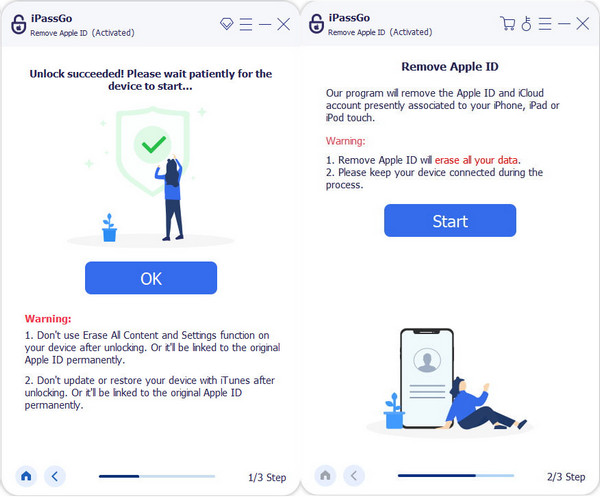
Del 4. Fjern enhed fra Apple ID på Mac
Antag, at din iPhone eller iPad ikke er ved hånden. I så fald er alternativet at bruge din Mac til fjernelsesprocessen fra dit Apple ID. Du kan følge trinene nedenfor for at fjerne Airpods fra Apple ID på Mac.
Begynd processen ved at finde og klikke på Apple-menuikonet, typisk i øverste venstre hjørne af din Mac-skærm. Næste, hit Systempræferencer fra rullemenuen. I vinduet Systemindstillinger skal du fokusere på sektionen mærket Apple-id.
Når du er i Apple ID-indstillingerne, skal du navigere til Enheder panel, hvor alle dine tilknyttede enheder er opført. Identificer og klik på den enhed, du ønsker at adskille fra dit Apple-id.
Når du har valgt enheden, skal du starte fjernelseshandlingen ved at klikke på Fjern fra konto mulighed. På dette tidspunkt vises en bekræftelsesprompt. Bekræft din beslutning om at fortsætte med fjernelsesprocessen.

Del 5. Fjern enhed fra Apple ID på Apple ID-kontosiden
Denne metode kræver ingen Apple-enhed, du kan nemt fjerne enheden fra Apple ID på Apple ID-kontosiden med enhver browser. Denne metode kan dog ikke fungere, når du glemt din Apple ID-adgangskode.
Besøg appleid.apple.com på enhver browser. Log ind med det korrekte Apple-id og adgangskode.
Klik på Enheder sektion i venstre panel.
Nu kan du se alle de enheder, der er knyttet til din Apple ID-konto. Vælg en og klik på Fjerne knap.

Del 6. Fjern enhed fra Apple ID ved hjælp af iCloud
Ud over at fjerne en enhed fra Apple ID på Apple ID-kontosiden, kan du gå til iCloud.com for at fjerne enheden fra dit Apple ID eksternt. Denne metode kræver også dit Apple ID-legitimationsoplysninger. Hvis du ikke kan genkalde din Apple ID-konto, kan du gendanne Apple-id'et først.
Besøg iCloud.com og log ind med dit Apple-id.
Rul ned for at finde Find min sektion og vælg Alle enheder.
Vælg en enhed, du vil fjerne fra dit Apple-id, og klik på Fjern fra konto.

Tips: Hvordan kan jeg tjekke min enhedsliste for Apple ID
Generelt er der ikke noget maksimalt antal enheder, der kan logge ind på det samme Apple ID. Det maksimale antal enheder, der er godkendt med det samme Apple ID, er dog ti. Hvis du modtager en besked som: Enhedsgrænsen er nået for dette Apple-id, betyder det ikke, at du skal fjerne de enheder, der har logget Apple ID på, men du bør fjerne en af dine enheder, der er godkendt med dette Apple ID.
Se, hvordan du tjekker din enhedsliste i Apple ID:
Åbn Apple Music-appen eller Apple TV-appen.
Klik Konto > Bruger indstillinger fra Mac-menuen (for Windows-pc skal du klikke på dit navn i sidebjælken og derefter vælge Se min konto).
Klik Administrer tilknyttet enhed hvis der virkelig er nogen tilknyttet enhed.
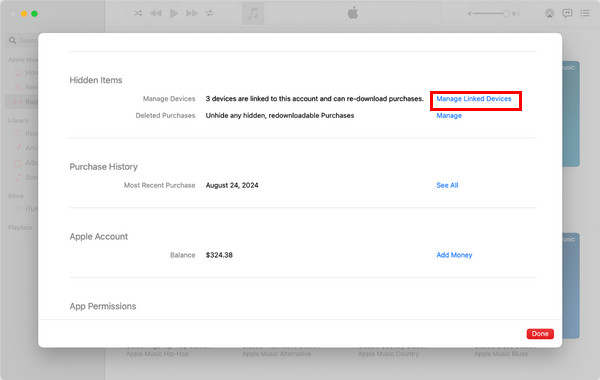
Her kan du se alle tilknyttede enheder. Du kan fjerne en af dine enheder for at gøre plads til den nye enhed.
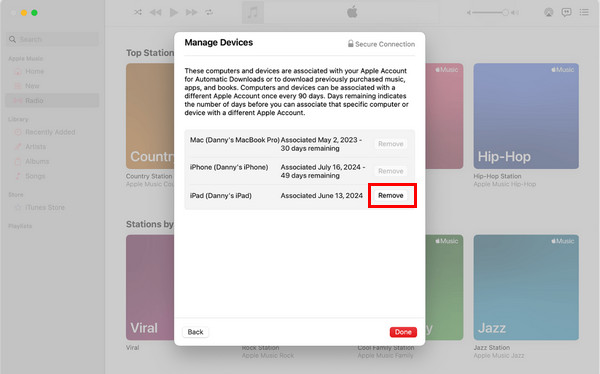
Ofte stillede spørgsmål.
-
Hvordan fjerner jeg en betroet enhed fra mit Apple ID?
Naviger til enhedsindstillinger, vælg enheden, og klik Fjern fra konto. Følg anvisningerne på skærmen for hurtig adskillelse, forbedring af sikkerheden og effektiv enhedsadministration.
-
Hvorfor er min enhed ikke blevet fjernet fra Apple ID?
Sørg for, at enheden er online, logget på med det korrekte Apple-id og ikke har nogen igangværende synkroniseringsprocesser. Hvis problemerne fortsætter, skal du logge ud af iCloud, genstarte og prøve igen. Kontakt Apple Support, hvis problemerne fortsætter.
-
Sletter fjernelse af en enhed fra iCloud alt?
Fjernelse fra iCloud afbryder enheden, men sletter ikke lokale data. For en fuldstændig aftørring er en separat handling som fabriksnulstilling nødvendig. Sikkerhedskopier altid data før væsentlige ændringer.
Konklusion
For at opsummere, kan du fjern enhed fra Apple ID ved hjælp af fem metoder fra forskellige platforme. Og i tipsdelen viser vi dig også, hvordan du fjerner en enhed fra din Apple ID-autorisationsliste. Glem ikke at dele denne artikel med flere personer, hvis du finder dette indlæg nyttigt.
Hot løsninger
-
Lås iOS op
- Gennemgang af de gratis iCloud Unlock Services
- Omgå iCloud-aktivering med IMEI
- Fjern Mosyle MDM fra iPhone og iPad
- Fjern support.apple.com/iphone/adgangskode
- Anmeldelse af Checkra1n iCloud Bypass
- Omgå adgangskoden til iPhone-låseskærmen
- Sådan Jailbreak iPhone
- Lås iPhone op uden computer
- Omgå iPhone låst til ejer
- Fabriksindstil iPhone uden Apple ID-adgangskode
-
iOS-tip
-
Lås Android op
-
Windows-adgangskode

